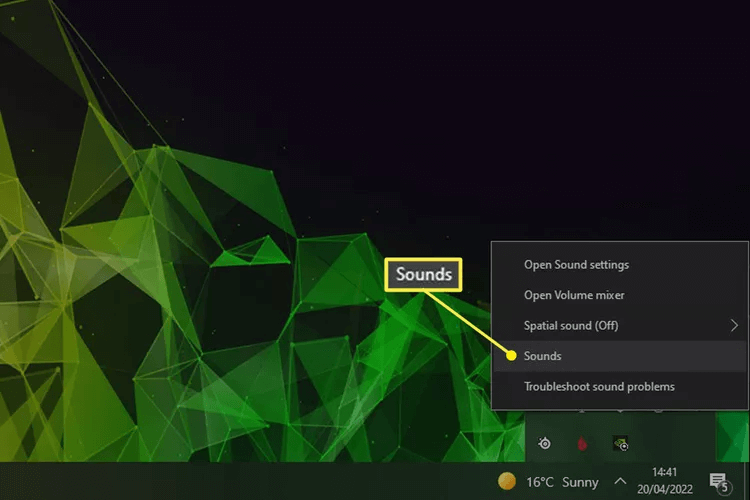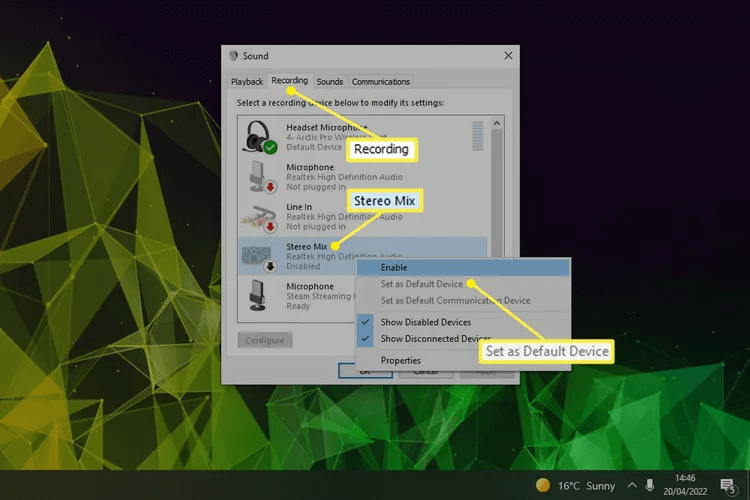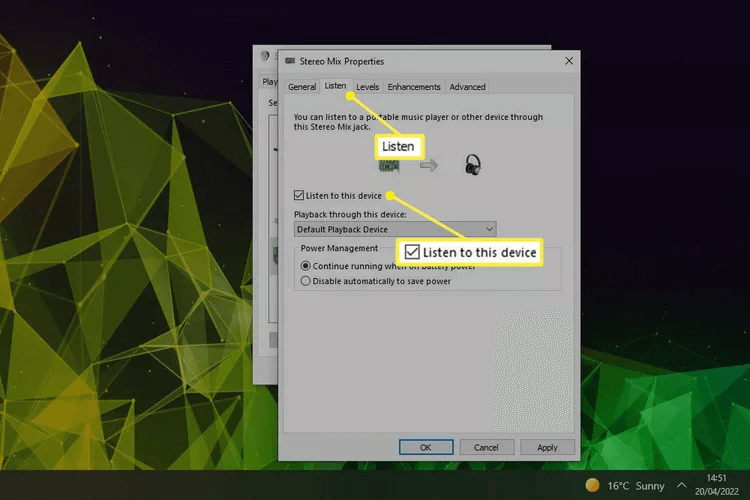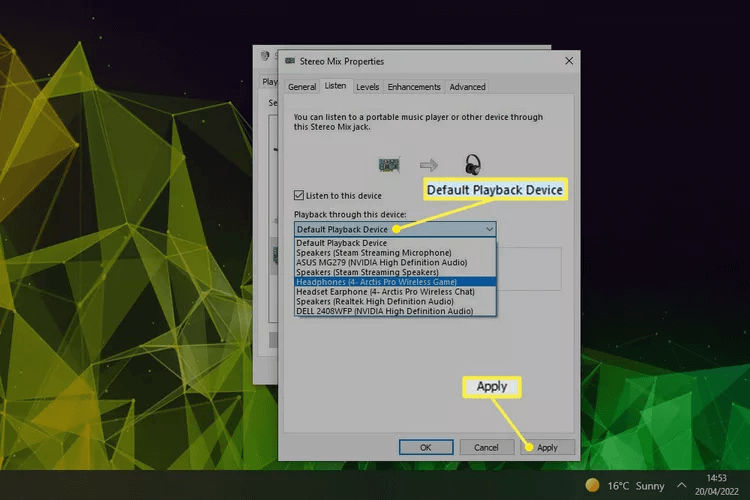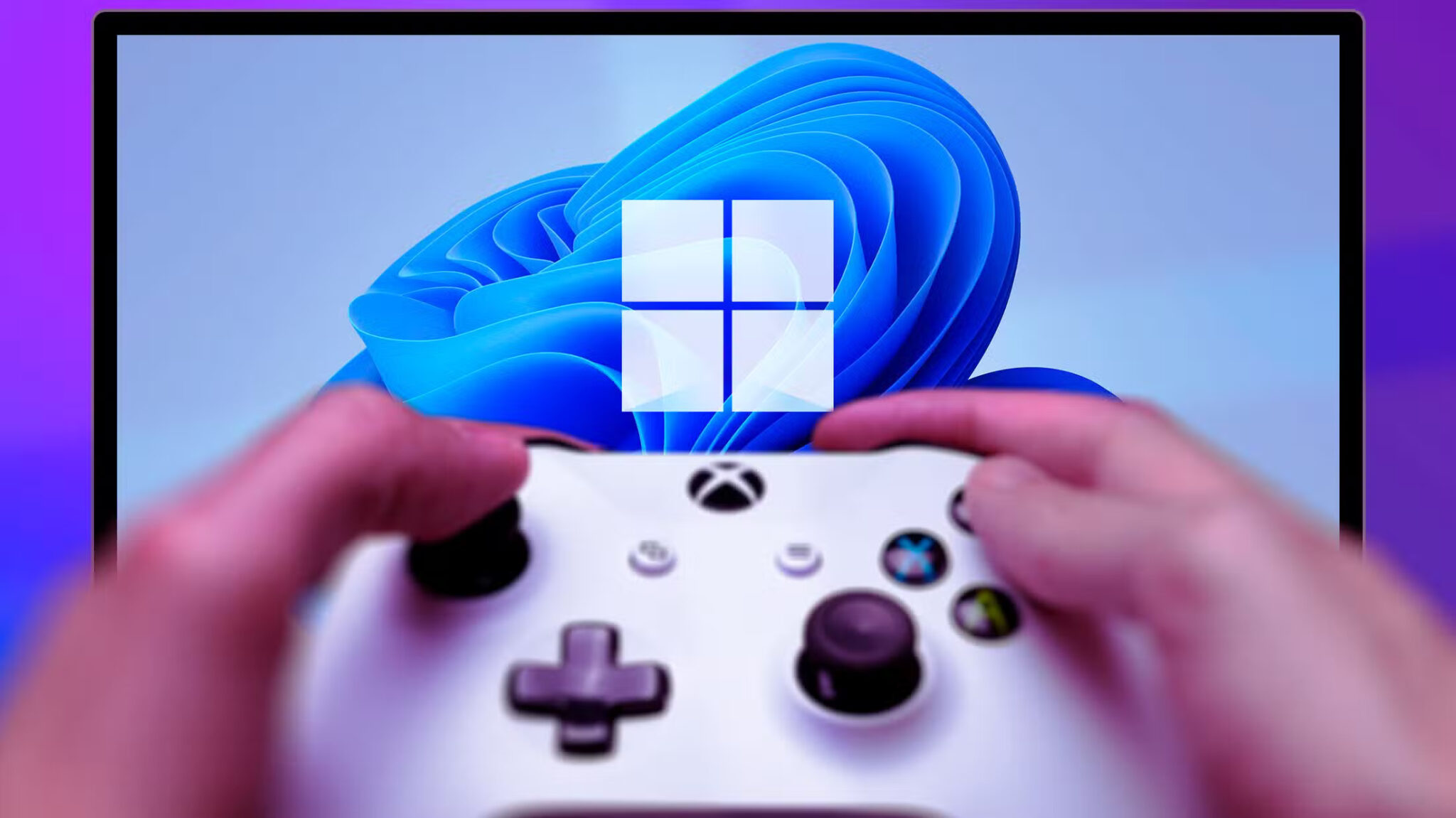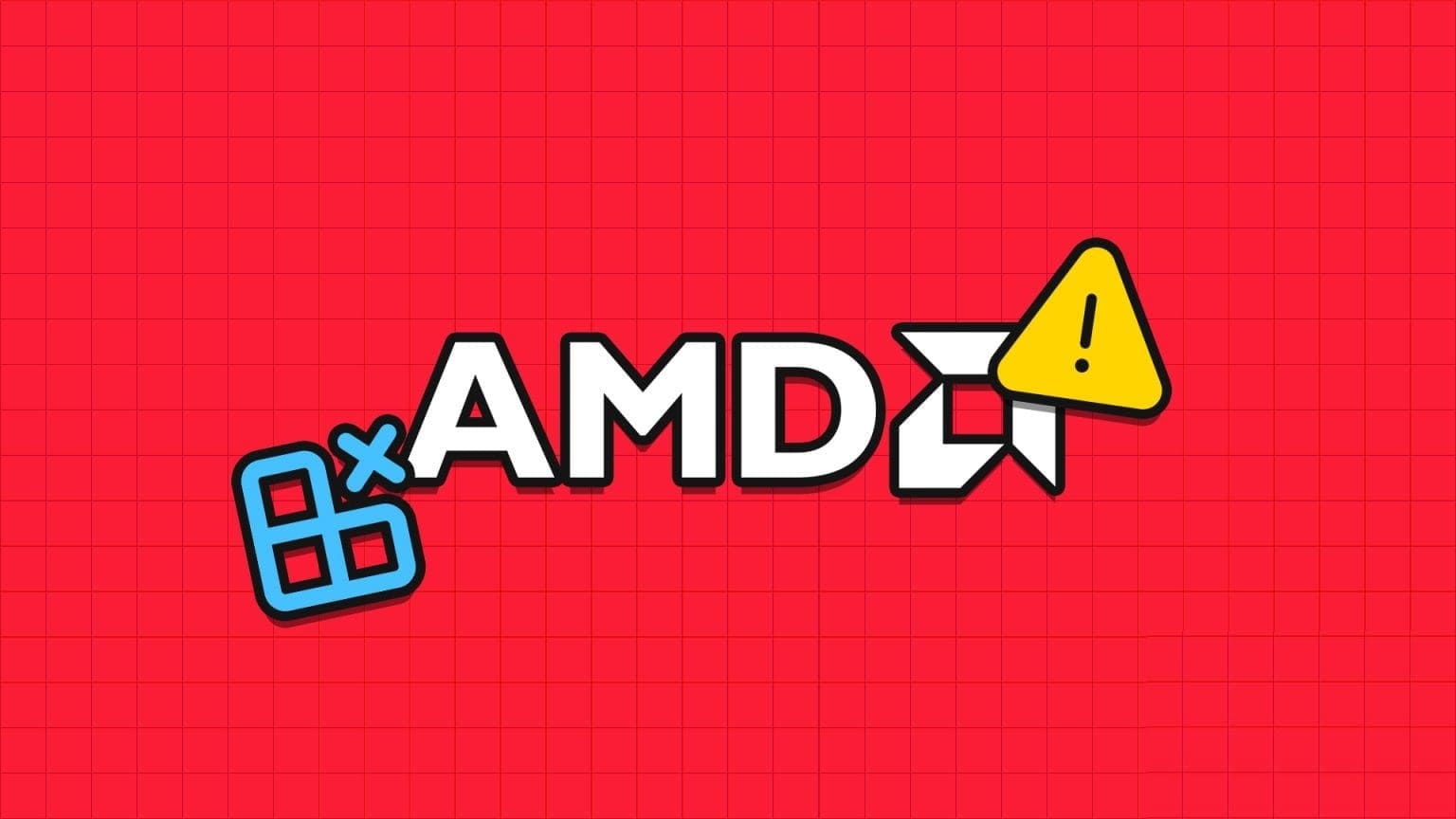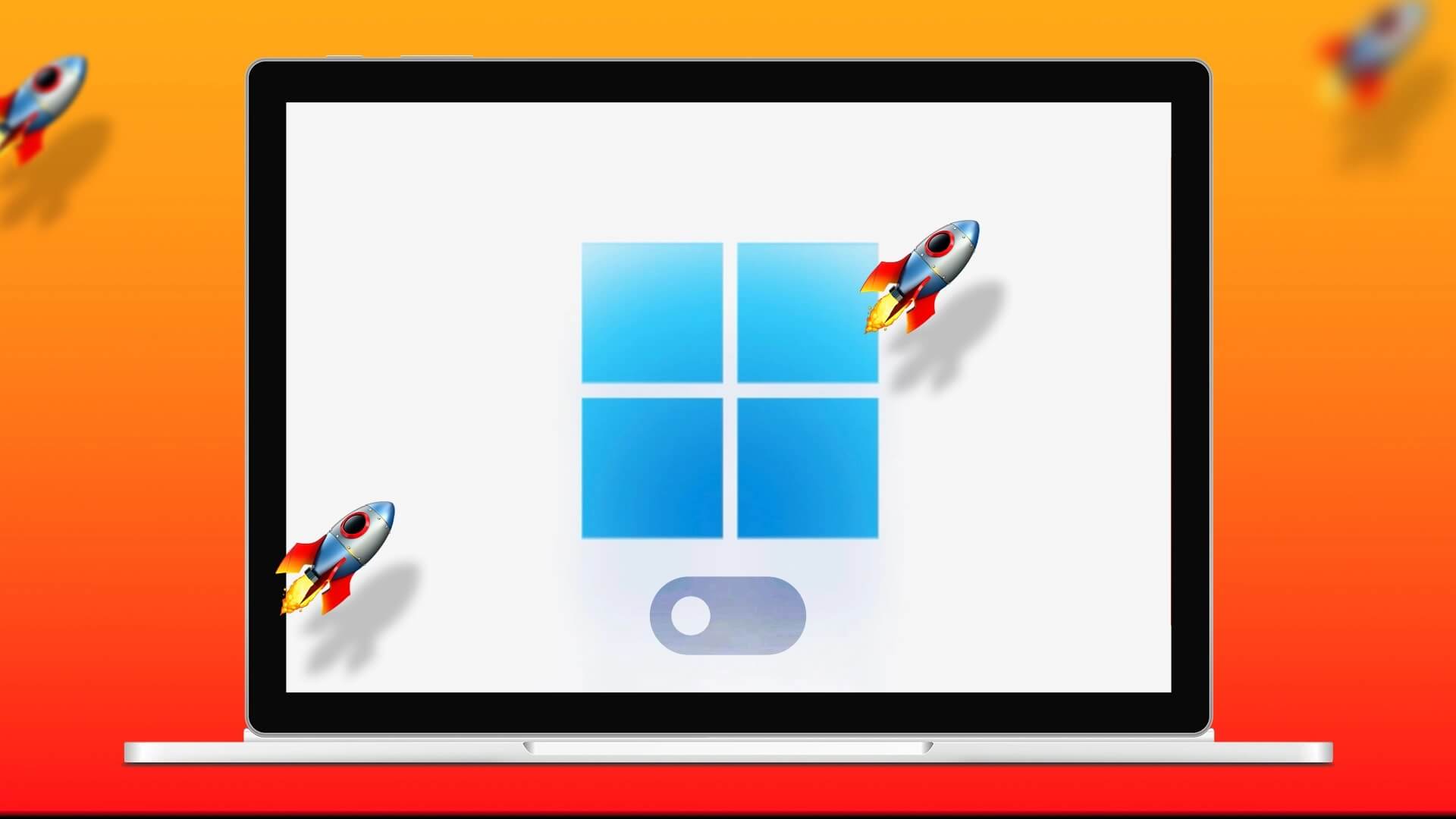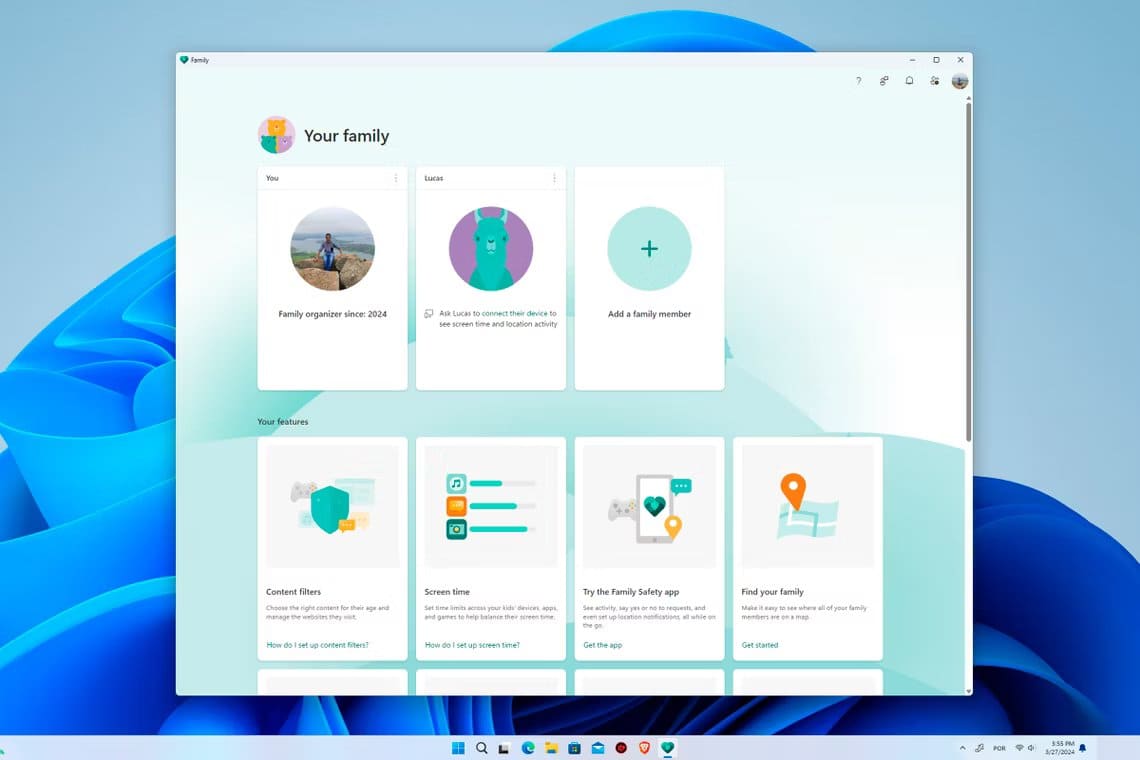Co potřebujete vědět Přehrávání zvuku pomocí více reproduktorů v systému Windows 10:
- V systémové liště klikněte pravým tlačítkem na ikonu reproduktoru: Zvuky > karta Nahrávání > Stereo mix > Povolit.
- stereo mix>vlastnosti>poslouchat> Zaškrtněte políčko vedle položky Poslouchat toto zařízení > Přehrát prostřednictvím tohoto zařízení.
- Poté rozevírací nabídka výchozího přehrávacího zařízení > Vybrat sekundární zařízení ve kterém chcete zvuk přehrát > Použít.
Tento článek popisuje, jak vysílat zvuk do více reproduktorů nebo sluchátek v systému Windows 10 pomocí nabídky Nastavení systému Windows 10 a také pomocí hardwarového adaptéru.
Jak mohu v systému Windows 10 přehrávat hudbu prostřednictvím více reproduktorů?
Hudbu můžete přehrávat prostřednictvím více reproduktorů spojených dohromady stejným způsobem jako kterýkoli jednotlivý reproduktor. Jen se ujistěte, že jsou všechny reproduktory připojeny k počítači se systémem Windows 10.
Pokud máte více sad reproduktorů nebo reproduktorů a sluchátek, které chcete připojit k Windows 10, budete muset povolit možnost Stereo Mix v možnostech zvuku Windows 10.
- otevřít nabídku zvuky Klepněte pravým tlačítkem myši (nebo stiskněte a podržte) ikonu Reproduktor na systémové liště a vyberte pingy.
- Pokud ještě není vybráno, vyberte jeden reproduktory nebo sluchátka ze kterého chcete přehrávat hudbu, a vyberte tlačítko "Nastavit výchozí".
- Vyberte kartu Registrovat V horní části okna. Lokalizovat Stereo Mix A klikněte pravým tlačítkem (nebo klepněte a podržte) a vyberte Umožnit. Poté v případě potřeby vyberte Stereo Mix poté vyberte Nastavte výchozí.
- Klepněte pravým tlačítkem myši (nebo klepněte a podržte). Stereo Mix a vyberte Charakteristika. Vyberte kartu الاستماع a poté zaškrtněte políčko vedle položky Poslouchat toto zařízení.
- V části Přehrát prostřednictvím tohoto zařízení vyberte Rozbalovací nabídka pro výchozí přehrávací zařízení a vyberte sekundární zařízení, přes které chcete zvuk přehrávat.
- Lokalizovat تطبيق a poté restartujte počítač. Při restartu by se zvuk měl přehrávat z obou zařízení současně.
Jak mohu používat více reproduktorů ve Windows 10?
Pokud chcete pouze nastavit systém Prostorový reproduktor V samotném systému Windows nemusíte provádět žádné změny, stačí pouze správně spravovat reproduktory pomocí vestavěné zvukové karty nebo takové, která podporuje více reproduktorů, které používáte.
Pokud chcete k systému Windows 10 připojit více skupin reproduktorů, aktivujte pomocí výše uvedených kroků Stereo Mix Ve Windows 10.
Často kladené otázky:
Q1: Jak rozdělíte audio výstup na počítači?
Odpovědět: Jedním rychlým způsobem, jak dostat zvuk do více reproduktorů nebo sluchátek ve Windows 10, je použít fyzický rozdělovač zvuku. K dispozici jsou verze USB i 3.5 mm, ale kvalita se může lišit, takže proveďte svůj průzkum, abyste se ujistili, že to, co si koupíte, bude dělat práci, kterou chcete.
Q2: Jak připojím více reproduktorů Bluetooth k Windows 10?
Odpovědět: Spárování dvou bezdrátových reproduktorů s počítačem je trochu složité, protože nedostatek kabelů a portů může ztížit jejich vzájemné propojení. Mohl bys Spárujte více zařízení Bluetooth se systémem Windows pomocí nabídky Bluetooth v Nastavení, ale můžete mít výstup pouze na jedno zařízení současně. Pokud Stereo Mix nefunguje, ujistěte se, že reproduktory, které používáte, se mohou vzájemně spárovat, ať už bezdrátově nebo pomocí kabelů.